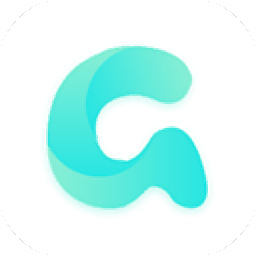
转转大师GIF制作工具
v1.1.02 官方版- 软件大小:28.8 MB
- 软件语言:简体中文
- 更新时间:2022-08-09
- 软件类型:国产软件 / 动画制作
- 运行环境:WinXP, Win7, Win8, Win10, WinAll
- 软件授权:免费软件
- 官方主页:https://pdf.55.la/
- 软件等级 :
- 软件厂商:厦门印了么信息科技股份有限公司
- 介绍说明
- 下载地址
- 精品推荐
- 相关软件
- 网友评论
转转大师GIF制作工具可以帮助用户将多张图像组合为gif,也可以通过录制视频的方式制作gif,软件操作还是很简单的,启动软件就可以显示制作方式,可以选择导入图像,将自己的相片导入到软件生成动态gif,其他的软件设置内容和多余的功能都可以不设置,仅仅需要添加图像到软件,第二步选择导出gif,这样就可以将多张图制作为gif,两个步骤就可以完成制作,非常适合需要将图像转换为gif的朋友使用,录制功能也非常简单,选择一段视频录制到软件,点击导出gif就可以将视频转换为动态gif,如果你需要这款软件就可以下载体验!
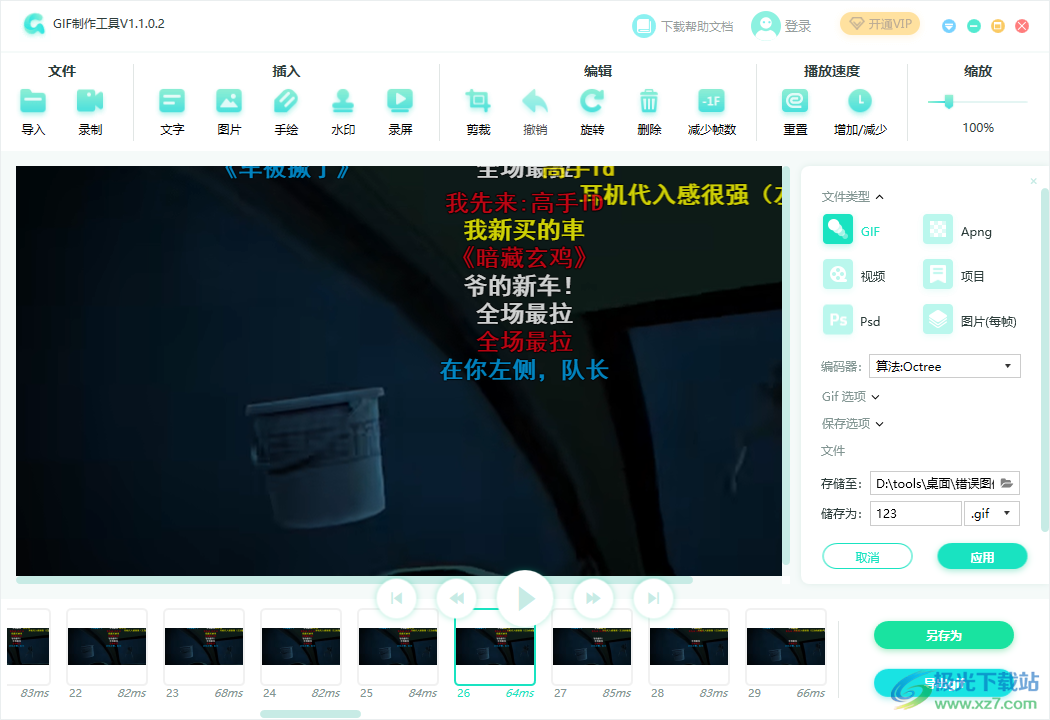
软件功能
1、可以将图像直接转换为gif,添加多张图像到软件就可以转换为gif动图
2、简单的录制功能,自由对电脑上任何操作、任何视频内容录制
3、录制的视频直接在主界面显示,方便预览视频内容,从而导出gif
4、支持文字附加,可以在软件界面选择一张图或者一个视频帧附加文字内容
5、支持插入图像,可以在指定的帧里面插入新图像
6、支持插入手绘内容,使用画笔在界面上绘图或者编辑内容
7、支持水印功能,可以将自己公司的名字附加到gif中
8、支持裁剪功能,可以对每张图像调整尺寸,避免添加的图像太大
软件特色
1、支持速度设置功能,如果觉得gif速度太快可以在软件减少
2、支持删除功能,多余添加的图像可以在软件删除
3、添加到软件的图像都在软件底部显示,可以预览gif效果
4、支持视频保存,可以不选择制作gif,直接将图片转换为AVI
5、支持psd保存功能,可以将多图组合内容制作为多图层的psd
使用方法
1、将转转大师GIF制作工具直接安装到电脑,点击立即安装
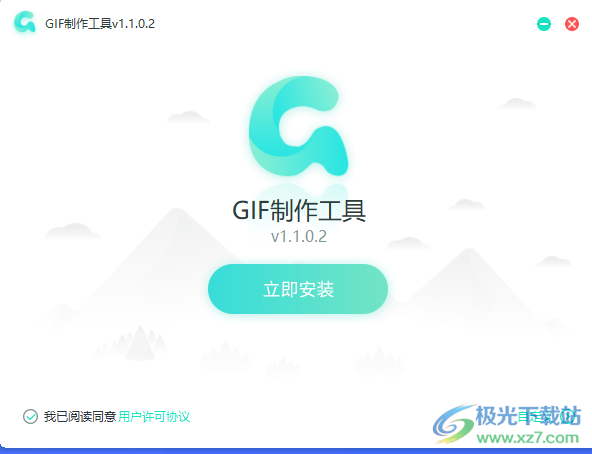
2、这里是导入功能,如果你需要通过图像制作gif就可以导入多个连续的图像,也可以通过录制视频转换为gif

3、如图所示,添加本地的图像到软件就可以在底部显示图像列表,在顶部显示插入功能,编辑功能,如果不需要编辑图像就直接点击导出gif或者是另存为
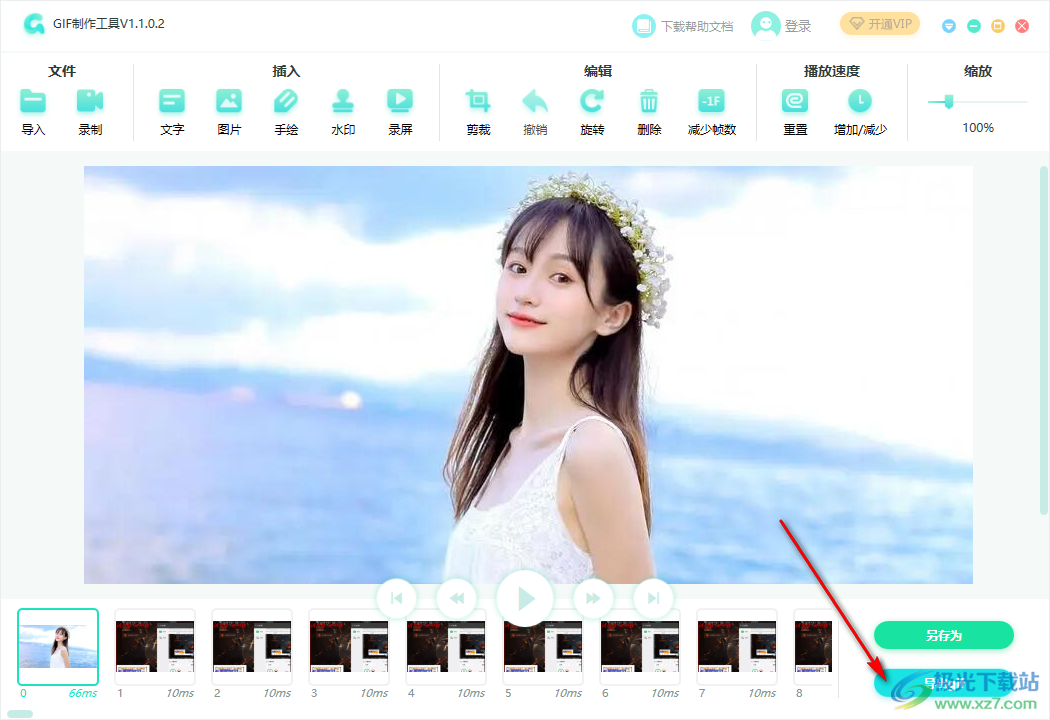
4、如图所示,点击导出gif会显示很多保存方案,可以选择保存为gif,保存为视频,保存为psd
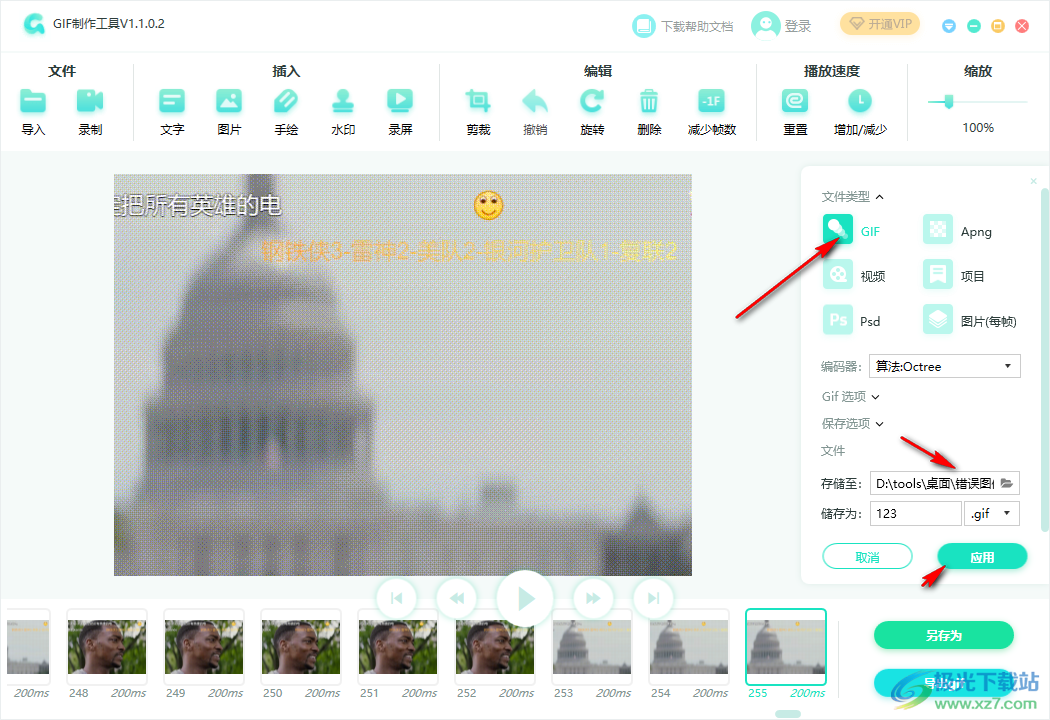
5、设置完毕点击应用按钮就可以制作gif,提示需要开通会员,您可以继续试用软件
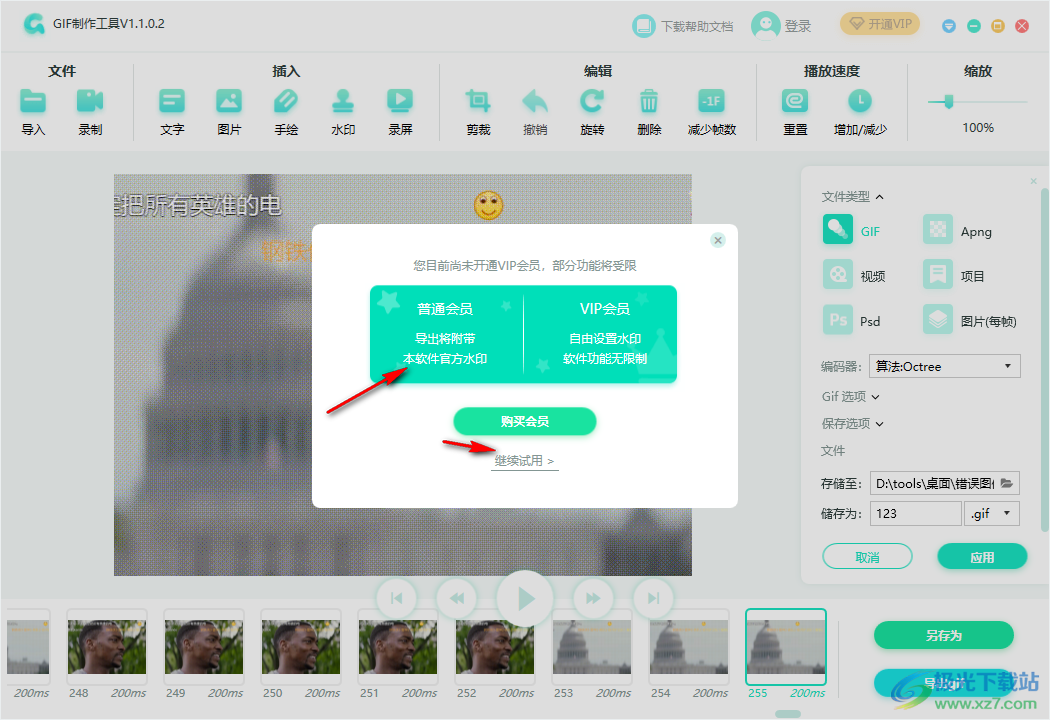
6、提示正在制作,等待几秒钟就可以完成图像转换gif,等待软件制作结束
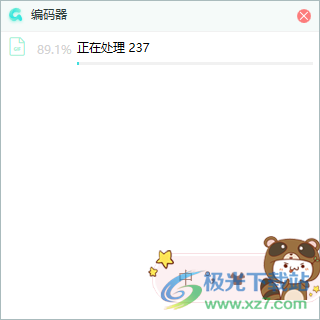
7、经过小编测试转转大师GIF制作工具已经将多张图像自动转换为gif,感兴趣就下载吧
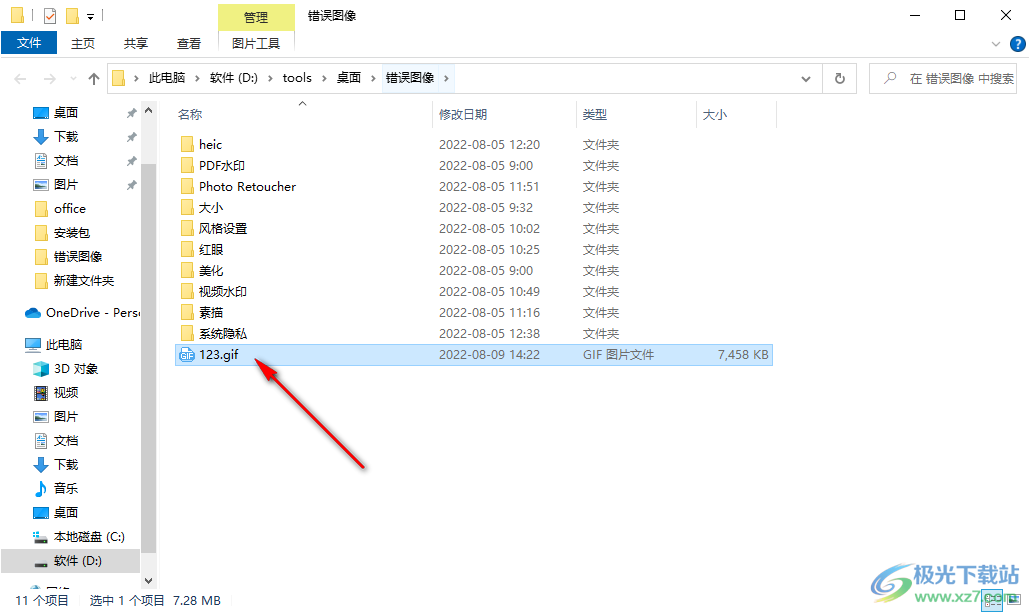
8、支持录制功能,点击录制按钮会弹出一个录制方框,鼠标拖动边缘可以自由放大缩小

9、将录制框对着视频内容,点击开始录屏按钮就可以将当前播放的视频画面录制到软件
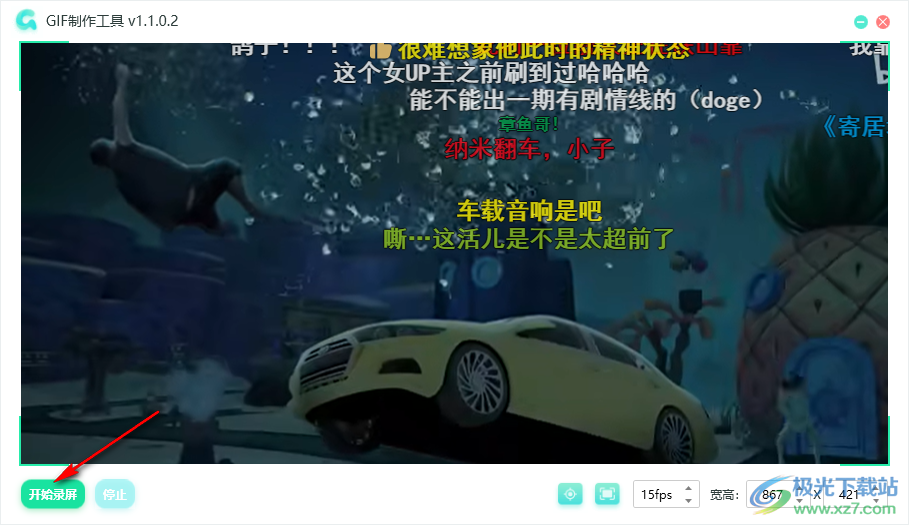
10、录制结束可以在软件界面点击播放按钮查看当前的视频内容,最后点击导出gif
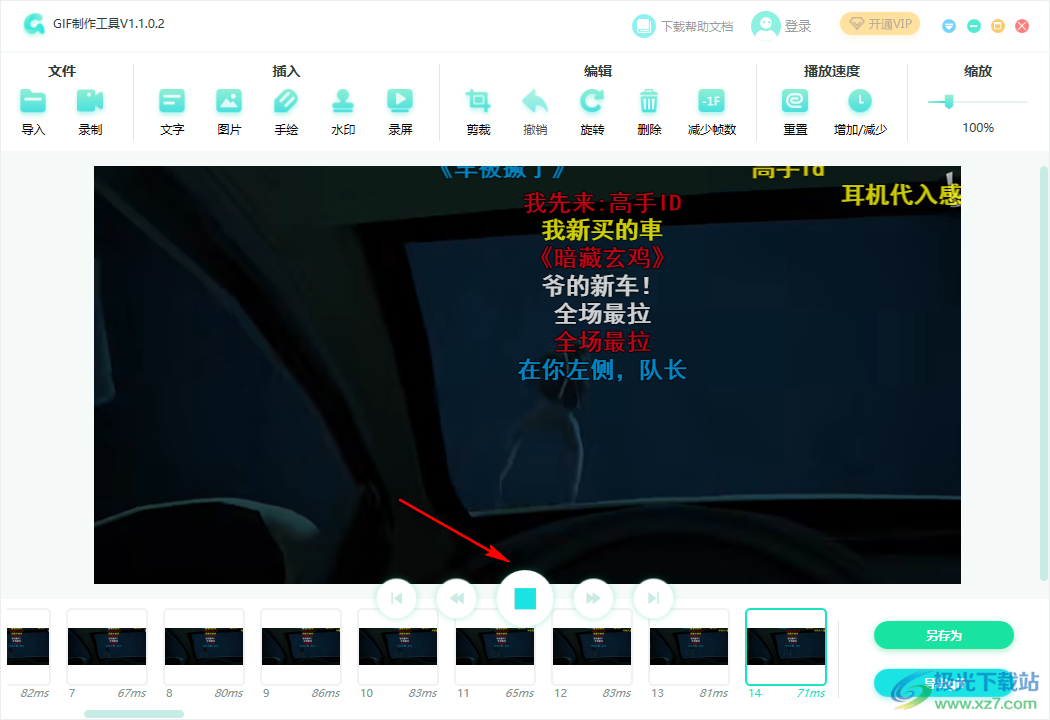
11、如果需要编辑图像内容就可以在顶部选择文字功能,图片功能插入到指定位置

12、如果觉得图片尺寸很大可以点击剪裁功能,手动选择需要裁剪的图像尺寸
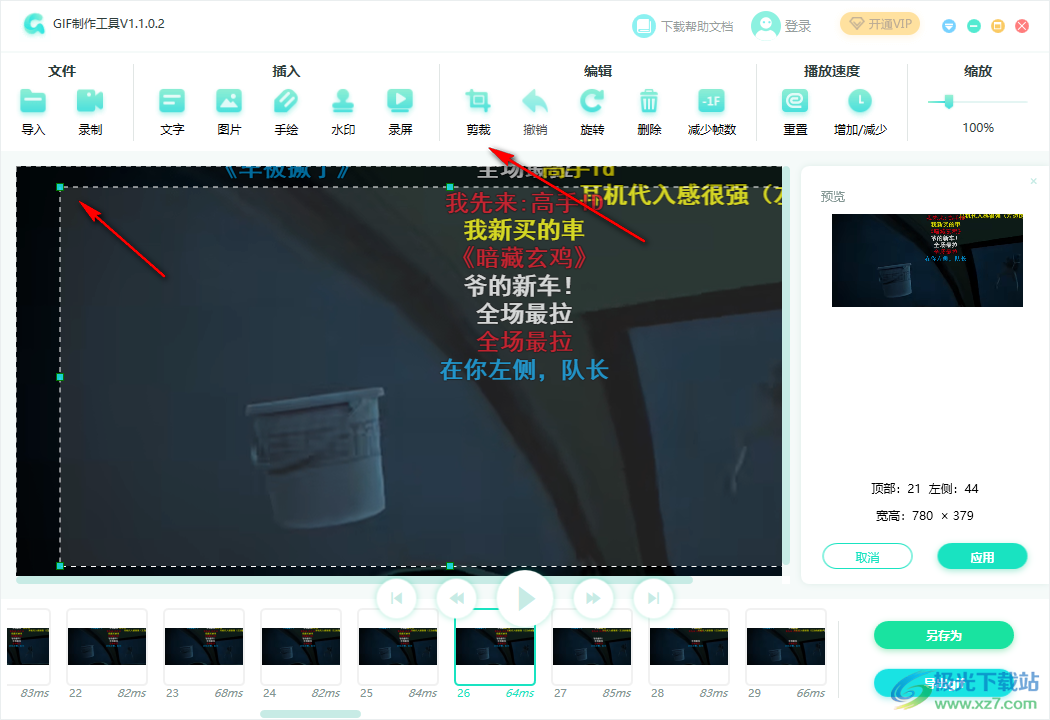
13、支持减少帧数功能,如果录制的视频内容较多可以在这里删除几针帧,每隔1帧删除1帧(不计算册删除的帧),将调整顿率。
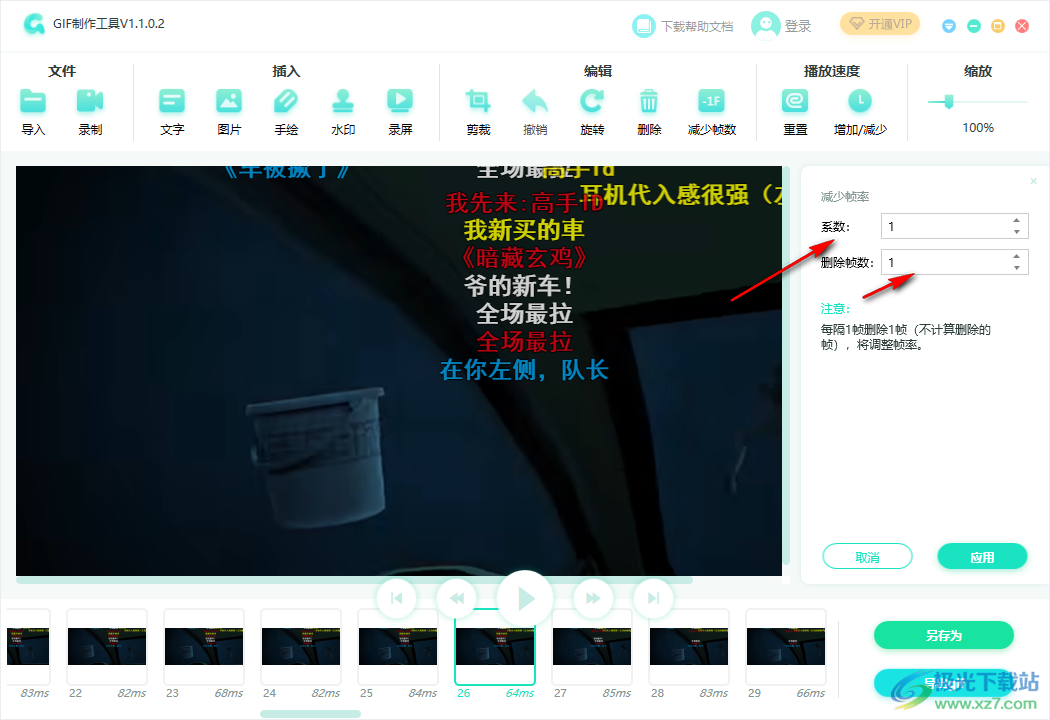
14、最后点击另存为或者是导出gif就可以将录制的内容保存为gif了

下载地址
- Pc版
转转大师GIF制作工具 v1.1.02 官方版
相关软件
本类排名
- 1adobe flash cs5电脑版v11.5.0 简体中文版
- 2adobe animate 2022免费版v22.0.8.217 官方版
- 3漫画制作大师comipov2.25 完整版
- 4flash插件最新版v34.0.0.118 官方版
- 5adobe flash professional cs6简体中文版官方版
- 6ulead gif animator v5.05简体中文版电脑版
- 7adobe Animate 2020中文版(an2020)v20.5.1.31044 官方版
- 8toon boom harmony2020(动画制作)v20.0.3 中文版
- 9Animate 2023中文版v23.0 官方版
- 10Adobe Character Animator2024破解版v24.0.0.46 免费版
本类推荐
装机必备
换一批
谷歌浏览器Google Chromev100.0.4896.75 64位官方最新版

WinRAR官方64位v5.80 正式官方版

腾讯电脑管家win10专版v13.5.20525.234 官方最新版

iTunes 32位for Windows 12.10.8.5 多语言官方版

腾讯应用宝pc版v5.8.2 最新版

360安全卫士电脑版v13.1.0.1151 官方正式版

百度网盘pc版v7.14.2.9 官方最新版

搜狗拼音输入法电脑版v11.0.0.4909 正式版

酷狗音乐播放器电脑版v9.2.29.24113 官方最新版

爱奇艺pps影音客户端v7.10.122.2375 官方最新版

微信2022最新电脑版v3.6.0.18 官方版

wps office 2016专业版V11.1.0.7875 pro版_附序列号
- 聊天
- 微信电脑版
- yy语音
- skype
- qq电脑版
- 视频
- 优酷视频
- 腾讯视频
- 芒果tv
- 爱奇艺
- 剪辑
- 会声会影
- adobe premiere
- 爱剪辑
- 剪映
- 音乐
- 酷我音乐
- 酷狗音乐
- 网易云音乐
- qq音乐
- 浏览器
- 360浏览器
- ie浏览器
- 火狐浏览器
- 谷歌浏览器
- 办公
- wps
- 企业微信
- 钉钉
- office
- 输入法
- 五笔输入法
- 搜狗输入法
- qq输入法
- 讯飞输入法
- 压缩
- winzip
- 7z解压软件
- winrar
- 360压缩
- 翻译
- 谷歌翻译
- 金山翻译
- 英译汉软件
- 百度翻译
- 杀毒
- 360杀毒
- 360安全卫士
- 火绒软件
- 腾讯电脑管家
- p图
- 美图秀秀
- photoshop
- 光影魔术手
- lightroom
- 编程
- vc6.0
- java开发工具
- python
- c语言软件
- 网盘
- 115网盘
- 天翼云盘
- 百度网盘
- 阿里云盘
- 下载
- 迅雷
- utorrent
- 电驴
- qq旋风
- 证券
- 华泰证券
- 方正证券
- 广发证券
- 西南证券
- 邮箱
- 阿里邮箱
- qq邮箱
- outlook
- icloud
- 驱动
- 驱动精灵
- 打印机驱动
- 驱动人生
- 网卡驱动






















网友评论